Забыли пароль блокировки экрана iPhone/iPad? Забыли iCloud Activation Lock и пароль? Нужно обойти пароль экранного времени или обойти MDM на вашем iPhone/iPad? PassFab iPhone Unlock поможет вам разблокировать iPhone/iPad без пароля, разблокировать iCloud Activation Lock, обойти пароль экранного времени и MDM без iTunes или iCloud за несколько минут.
Просто загрузите, установите, запустите данную прграмму на Вашем компьютере с Windows или Mac и прочтите прилагаемое далее руководство пользователя.
Часть 1. Как разблокировать экран устройства
При включении или перезагрузке устройства, установке обновления, сбросе данных устройства, просмотре или внесении изменений в настройки пароля и т.д. iPhone или iPad может потребовать ввести пароль. Если Вы потеряли пароль, обратитесь к данному руководству, чтобы узнать, как разблокировать iOS-устройство с помощью PassFab iPhone Unlock.
- Запустите программу PassFab iPhone Unlock
- Подключите Ваше устройство к компьютеру
- Загрузите и сохраните пакет с прошивкой
- Пожалуйста, убедитесь, что на вашем компьютере есть как минимум 7G свободного места для загрузки пакета прошивки.
- Если Вам не удалось загрузить прошивку, нажмите на кнопку «Скачать», чтобы загрузить пакет с прошивкой через браузер.
- Если на Вашем компьютере уже имеются файлы прошивки, нажмите на кнопку «Просматривать», чтобы импортировать их в программу.
- Удалите пароль блокировки экрана
Вы увидите четыре ключевые функции основного интерфейса. Чтобы начать, нажмите «Начать разблокировку» в нем, затем перейдите к следующему шагу.
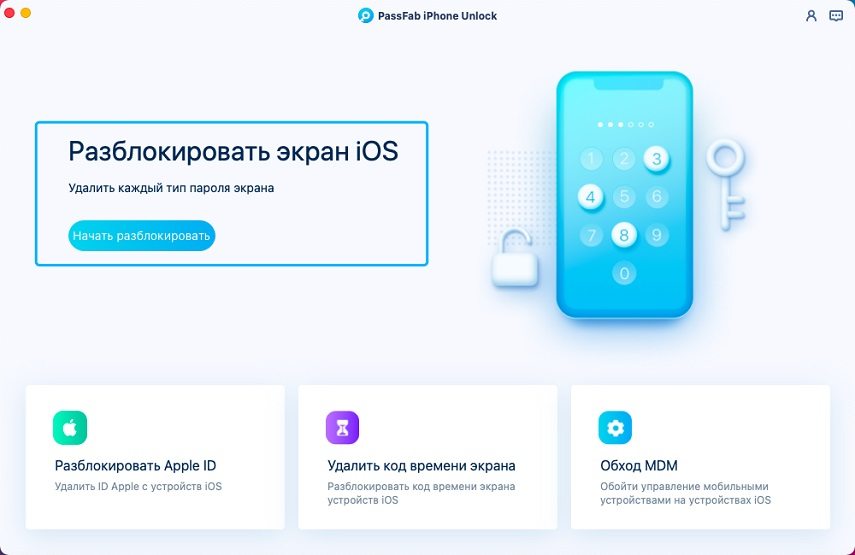
Теперь вам нужно подключить свой iPhone или iPad к компьютеру, на котором запущена программа PassFab iPhone Unlock, и нажать кнопку «Начинать».
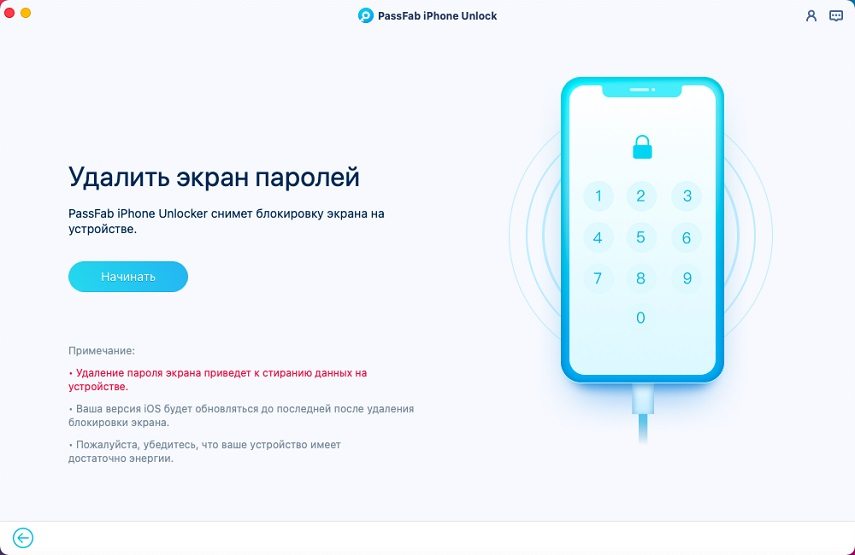
Примечание: Если Вы не можете подключить устройство к компьютеру, следуйте подсказкам программы, чтобы ввести устройство в режим восстановления или режим DFU.
Руководство по вводу в режим восстановления
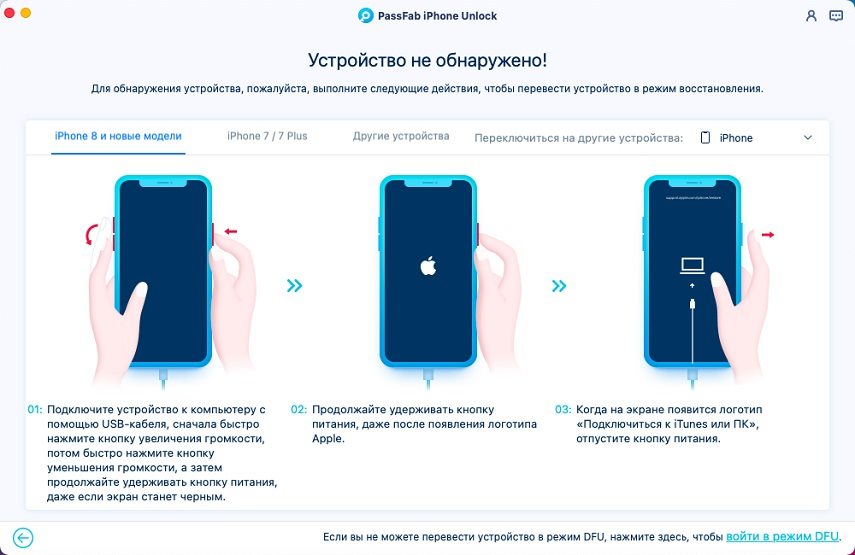
Руководство по вводу в режим DFU
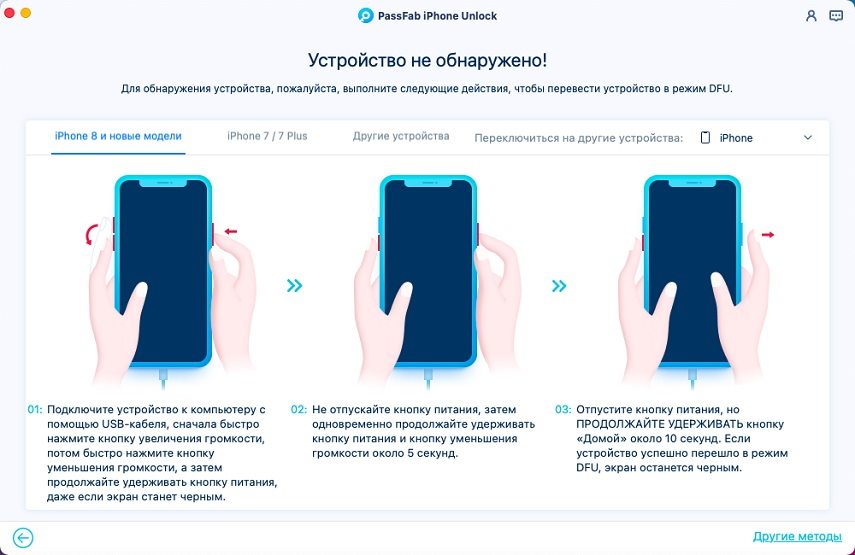
Теперь Вам необходимо выбрать путь сохранения файла, а затем нажать на кнопку «Скачать», чтобы начать загрузку пакета с прошивкой. Подождите несколько минут и проверьте подключение к сети.
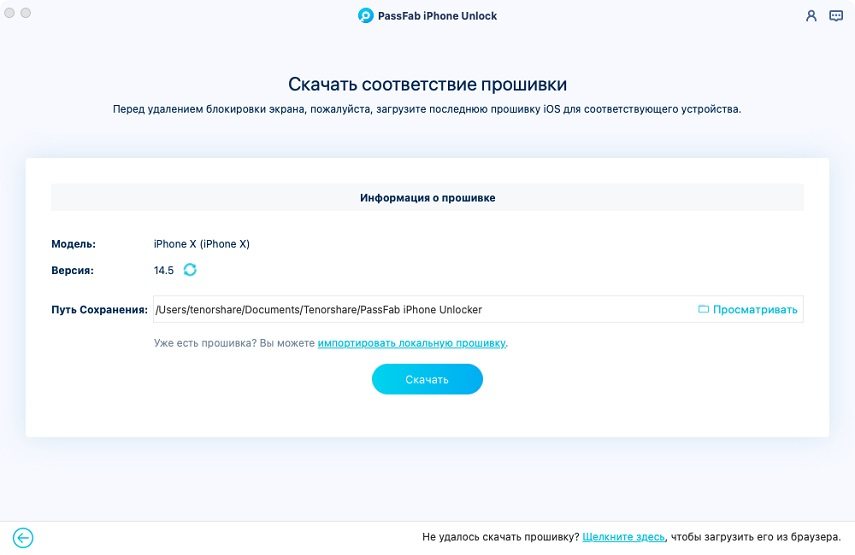
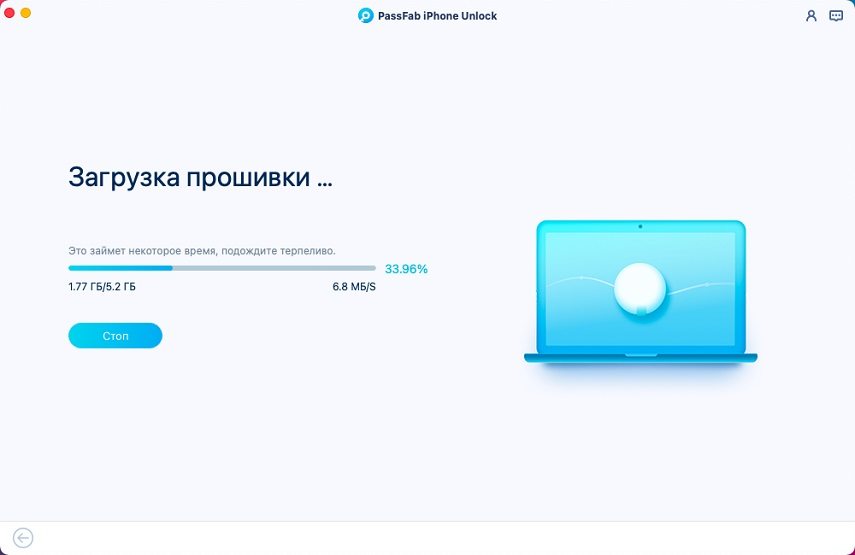
Примечание:
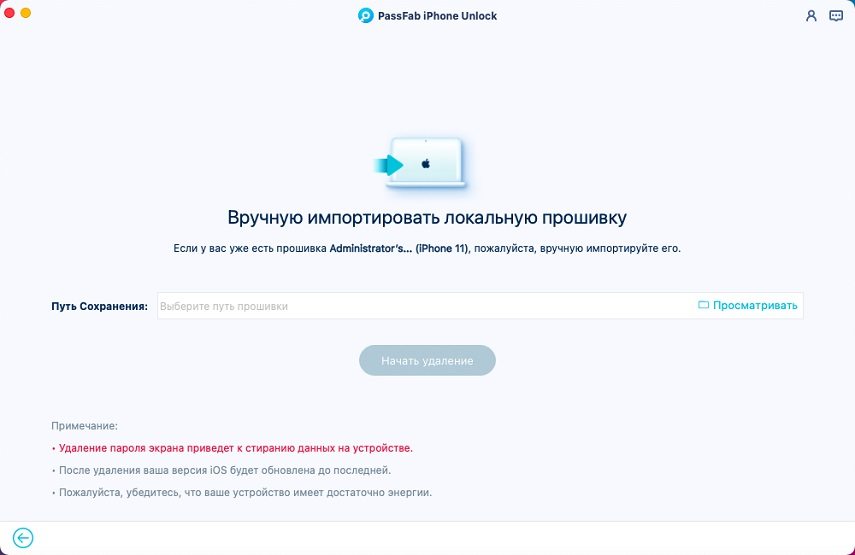
После завершения загрузки нажмите на кнопку «Начать удаление» для удаления пароля. После этого Вы сможете пользоваться Вашим устройством без ввода пароля либо установить новый пароль, Touch ID или Face ID.
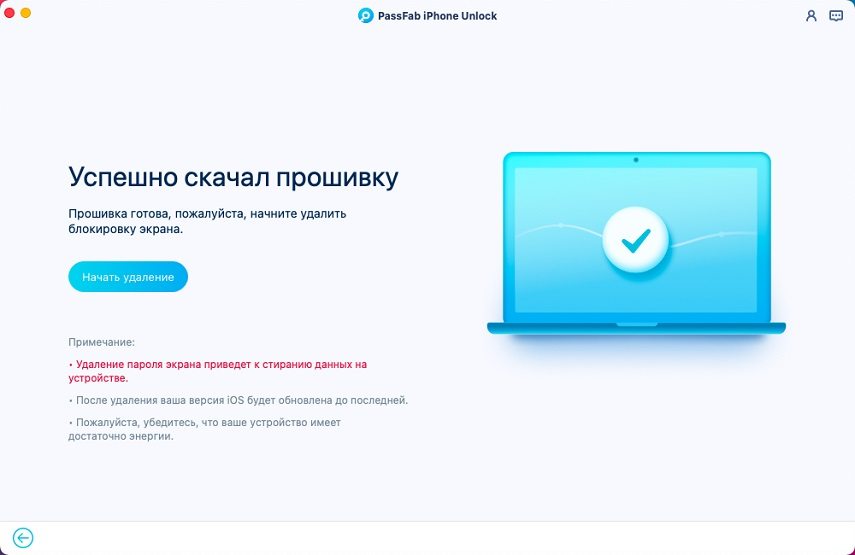
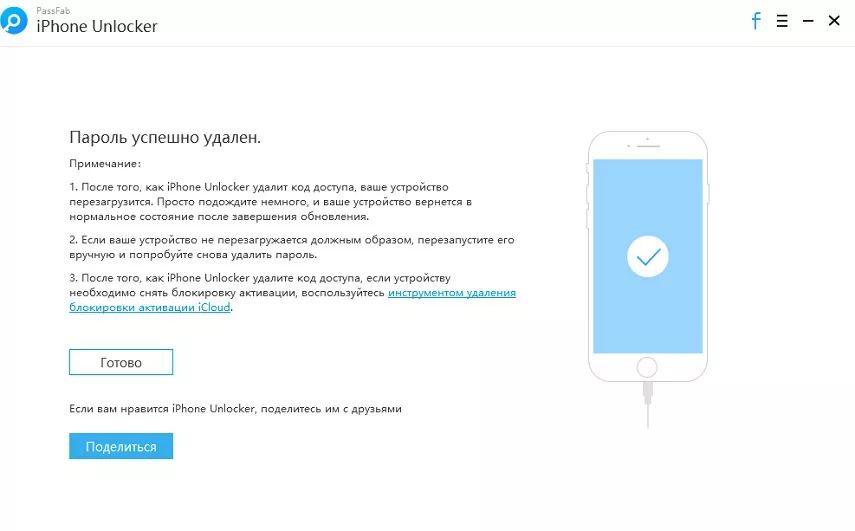
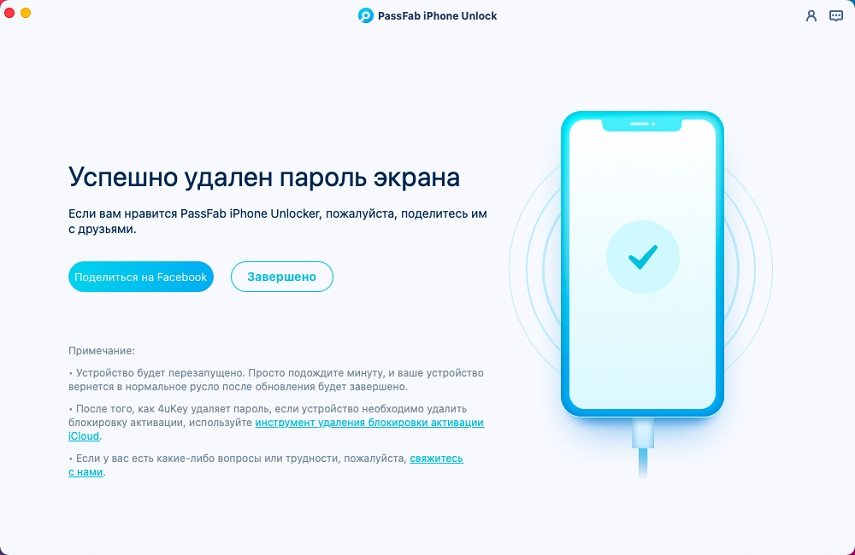
Часть 2. Как разблокировать учетную запись iCloud Activation Lock
Если Ваше iOS-устройство запрашивает ввод логина и пароля учетной записи iCloud Activation Lock, но Вы не уверены, что правильно помните их, наше руководство пользователя поможет Вам разблокировать учетную запись iCloud Activation Lock без пароля с помощью PassFab iPhone Unlock.
- Запустите PassFab iPhone Unlock
- Подключите устройство к компьютеру
- Обойдите учетную запись iCloud Activation Lock и учетную запись iCloud
- Если Вам не удалось загрузить прошивку, нажмите на кнопку «Скачать», чтобы загрузить пакет с прошивкой через браузер.
- Если на Вашем компьютере уже имеются файлы прошивки, нажмите на кнопку «Просматривать», чтобы импортировать их в программу.
Откройте программу и выберите опцию «Разблокировать iCloud Activation Lock».
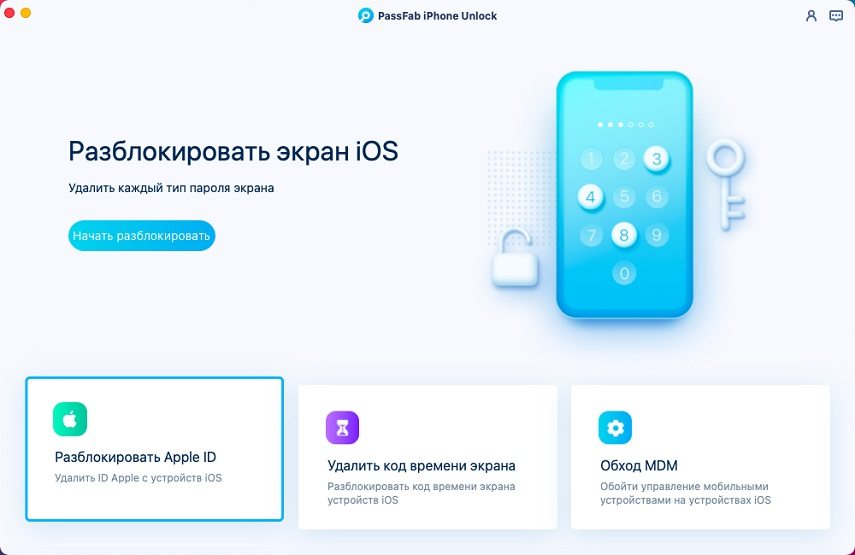
Теперь подключите Ваш iPhone или iPad к компьютеру, на котором установлен PassFab iPhone Unlock.
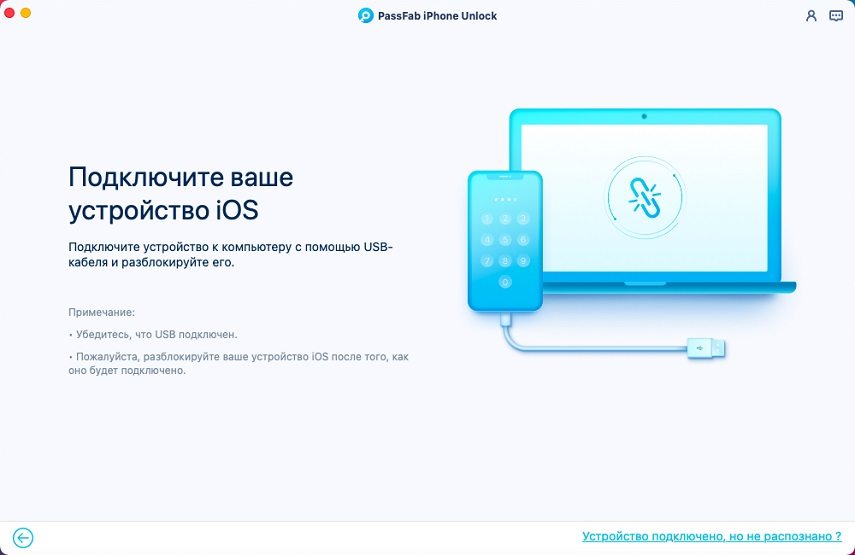
Примечание: Если Вы подключаете Ваше устройство к компьютеру в первый раз, и на устройстве установлены настройки блокировки экрана, Вам необходимо будет сначала разблокировать устрйство и выбрать «Доверять» на Вашем устройстве, а затем повторно ввести пароль блокировки экрана для подключения к компьютеру.
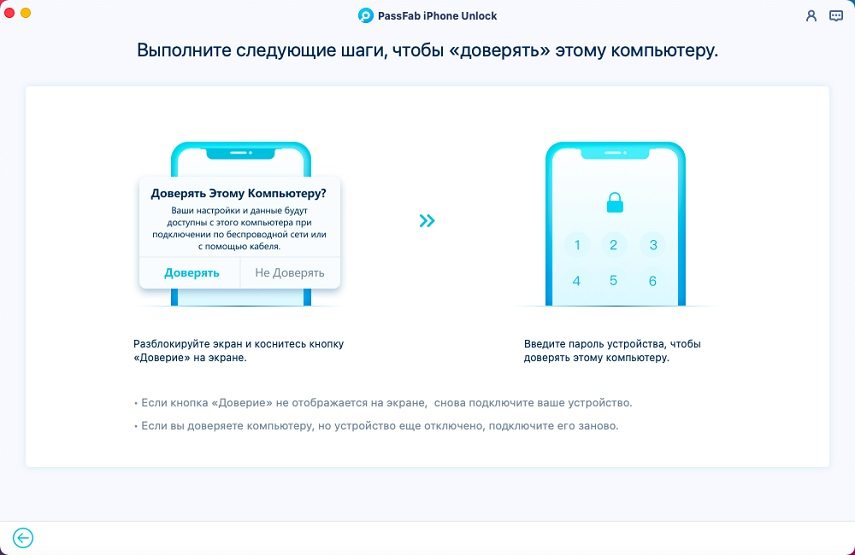
После успешного подключения Вы увидите в окне программы кнопку «Начать удаление». Нажмите на нее для разблокировки учетной записи iCloud Activation Lock или учетной записи iCloud, настроенной на Вашем iPhone или iPad.
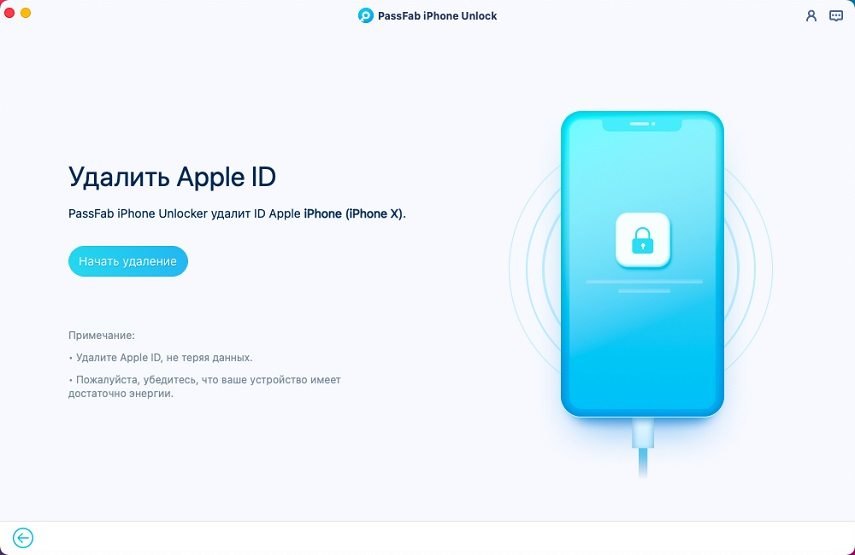
Способ 1. Если функция «Найти iPhone» отключена
Если на iOS-устройстве отключена функция «Найти iPhone», PassFab iPhone Unlock сможет разблокировать учетную запись iCloud Activation Lock незамедлительно после ее обнаружения. Обратите внимание, что программа поддерживает все устройства, и в данном случае все Ваши данные будут сохранены.
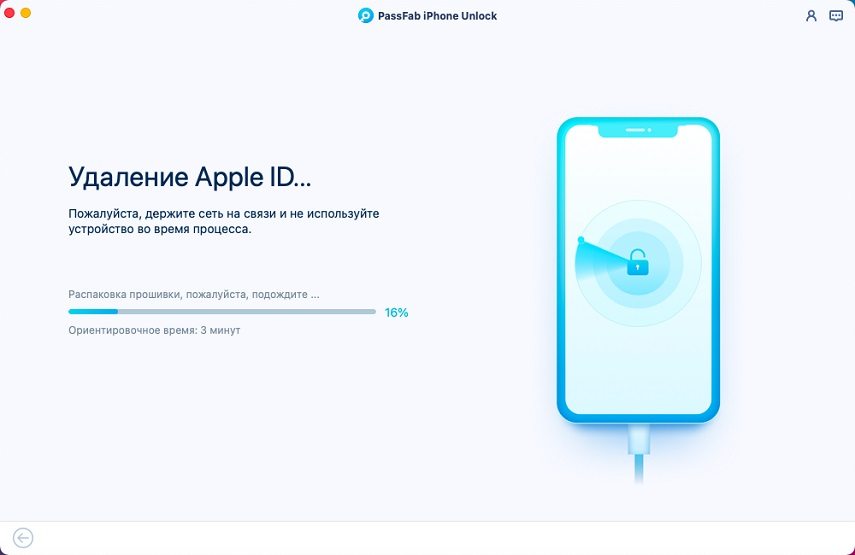
Дождитесь завершения удаления учетной записи iCloud Activation Lock и учетной записи iCloud на Вашем устройстве. Теперь Вы можете войти под новым iCloud Activation Lock.
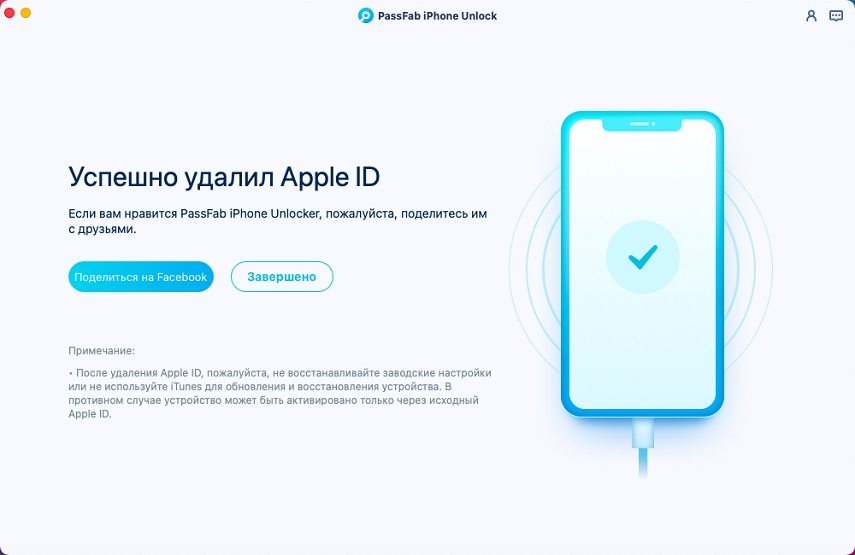
Способ 2. Если функция «Найти iPhone» включена
Чтобы удалить iCloud Activation Lock, убедитесь, что:
1. Вы уже установили экранный пароль.
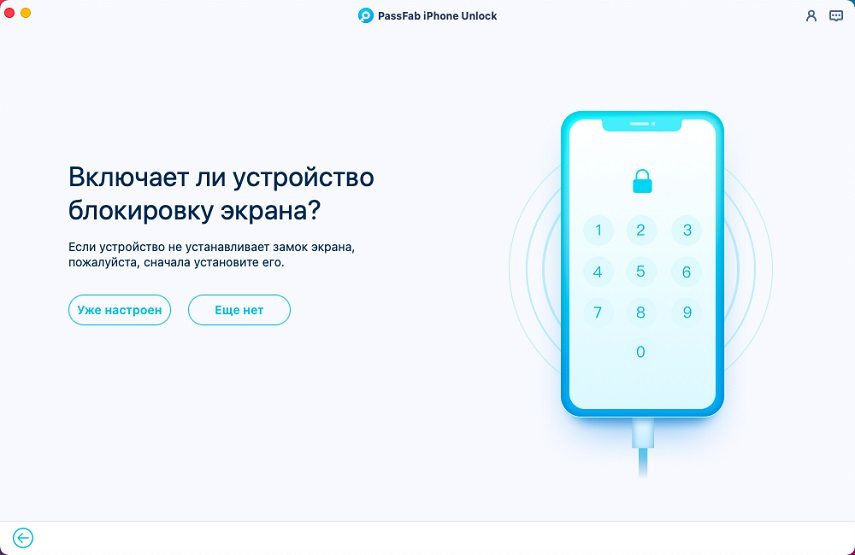
Если нет, PassFab iPhone Unlock не сможет удалить iCloud Activation Lock с вашего устройства.
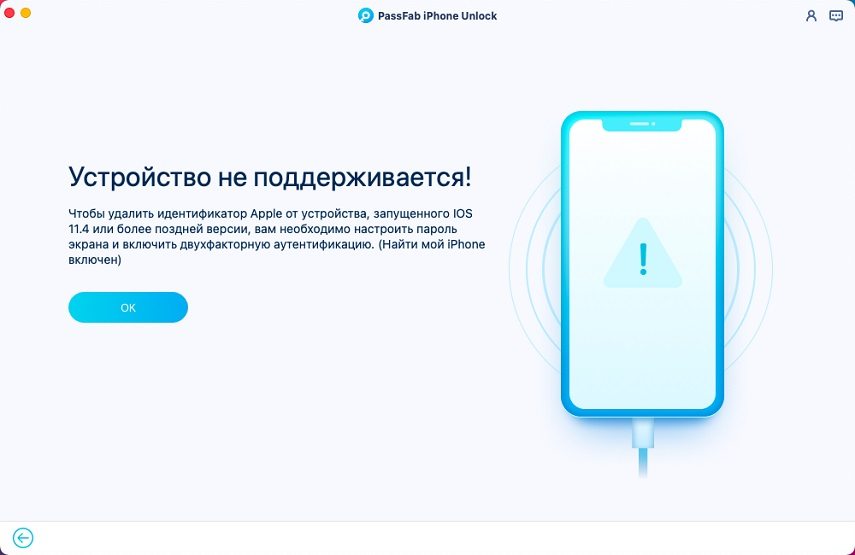
2. Вы включили двухфакторную аутентификацию.
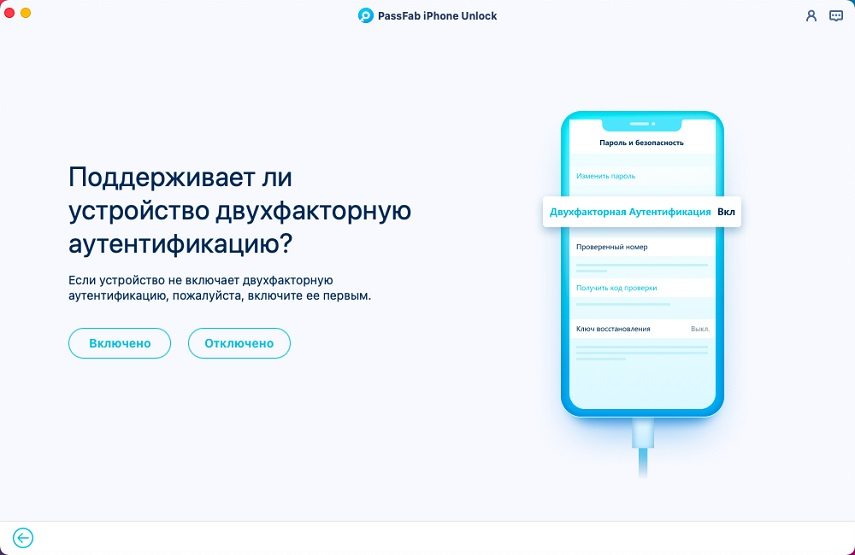
Если нет, ваше устройство не поддерживается.
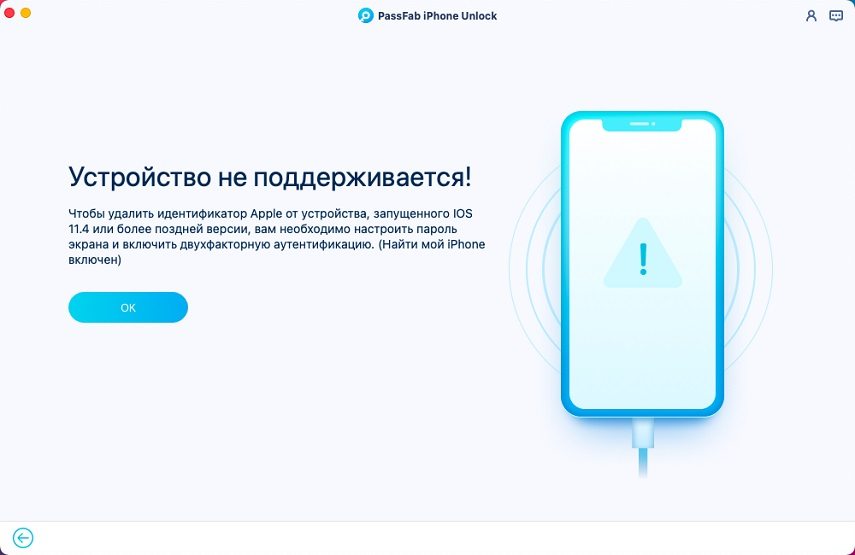
Затем загрузите соответствующую прошивку.
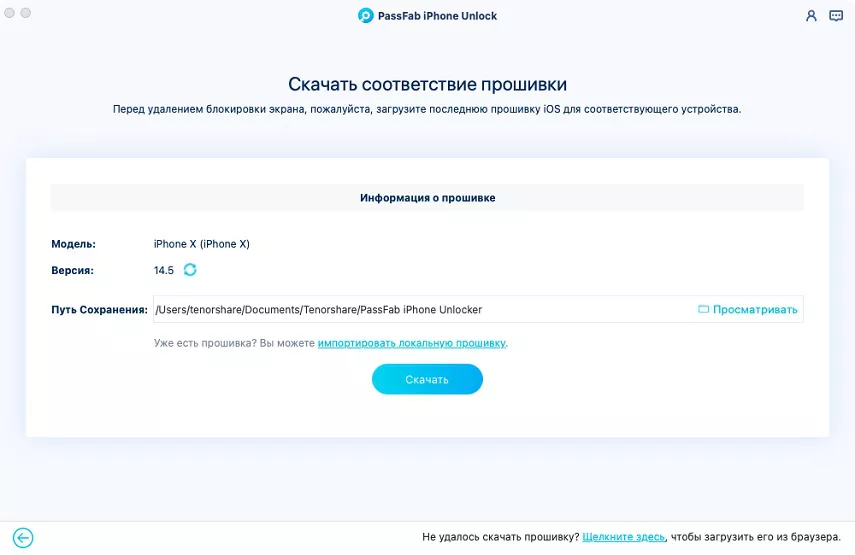
Примечание:
Нажмите «Начать удаление» после загрузки прошивки.
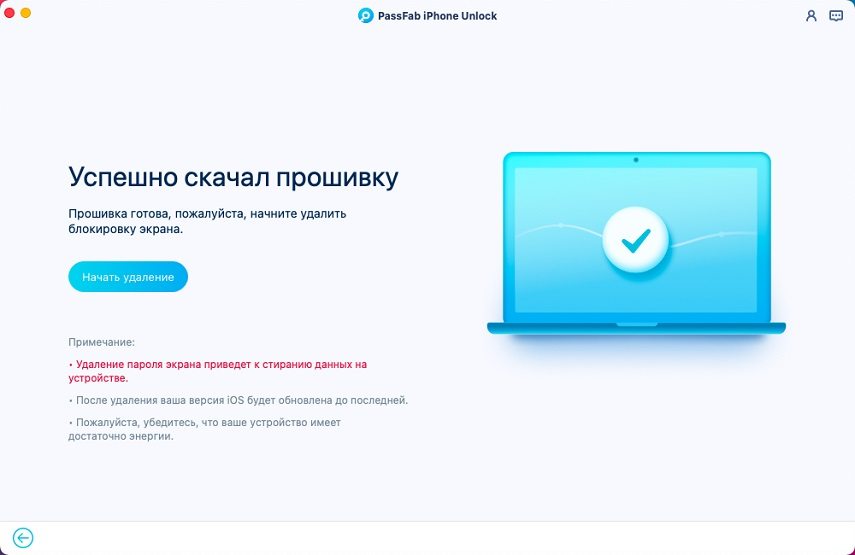
Подождите несколько секунд, ваш iCloud Activation Lock будет удален.
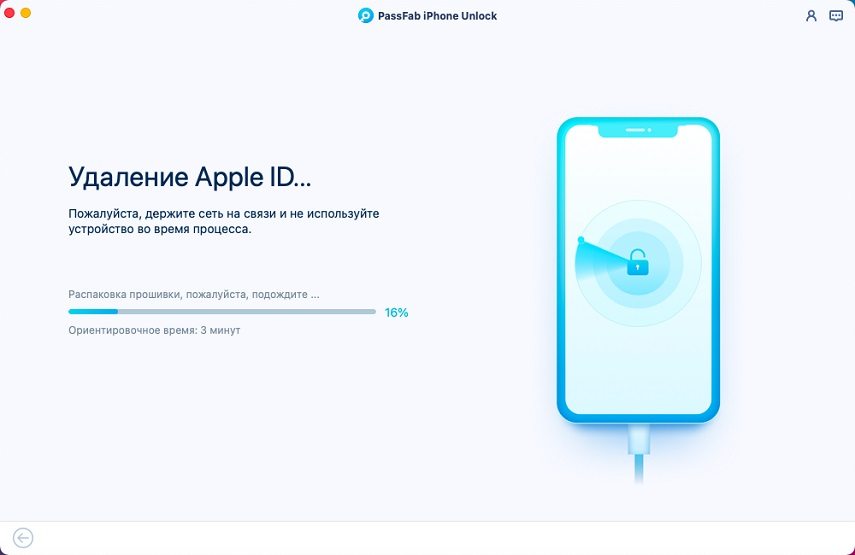
Теперь, следуя инструкциям в интерфейсе, настройте ваше устройство.
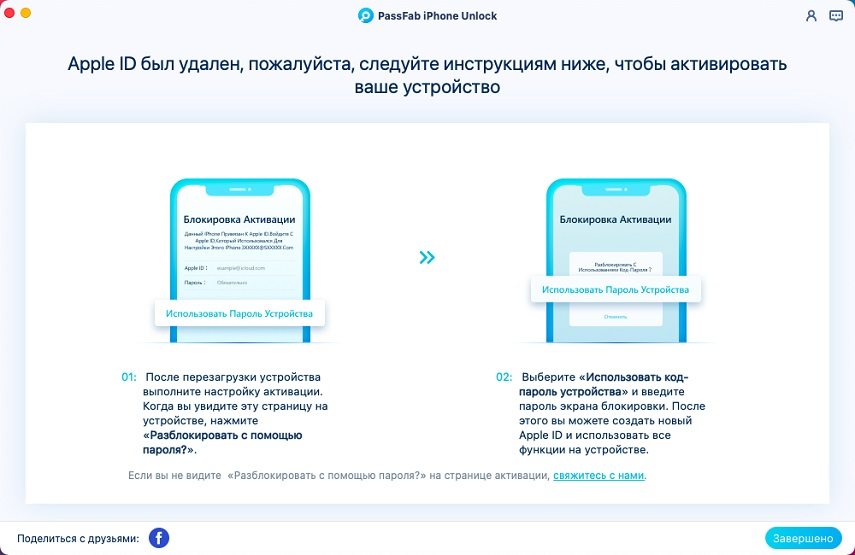
Часть 3. Как обойти пароль экранного времени
Когда вы сталкиваетесь с ситуацией, когда вы хотите свободно использовать свой iPhone или iPad без ограничений по времени, но вы не знаете пароль или забыли пароль, вот руководство для вас, чтобы удалить пароль времени экрана с помощью PassFab iPhone Unlock.
- Запустите PassFab iPhone Unlock
- Подключите ваше устройство к компьютеру
- Удалить пароль экранного времени
Откройте это программное обеспечение, нажмите «Удалить код времени экрана», чтобы начать.
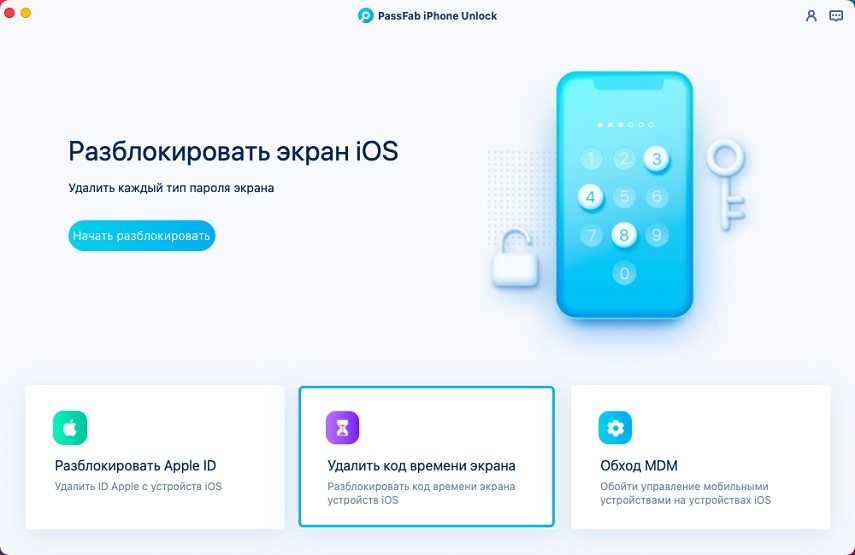
Теперь вам нужно подключить устройство к компьютеру с помощью USB-кабеля.
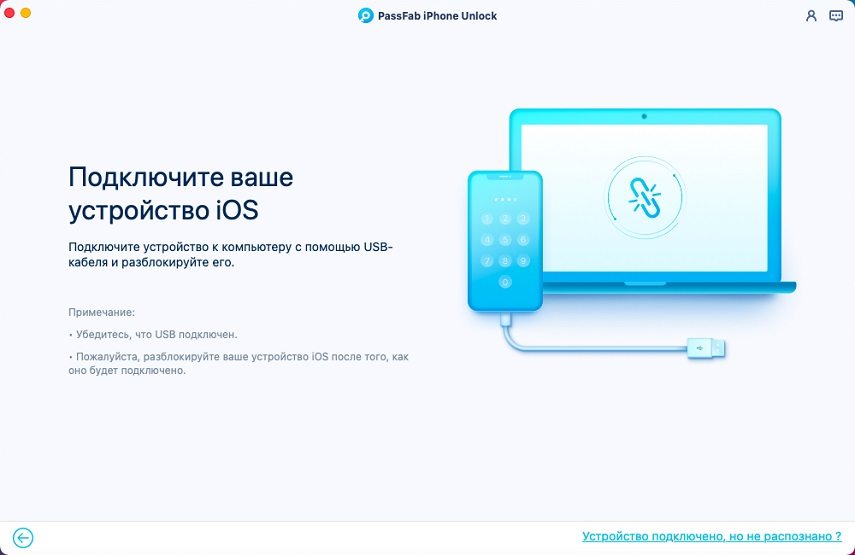
Если ваше устройство впервые подключается к компьютеру, который вы используете сейчас, нажмите «Доверять» на своем устройстве и введите пароль для подтверждения.
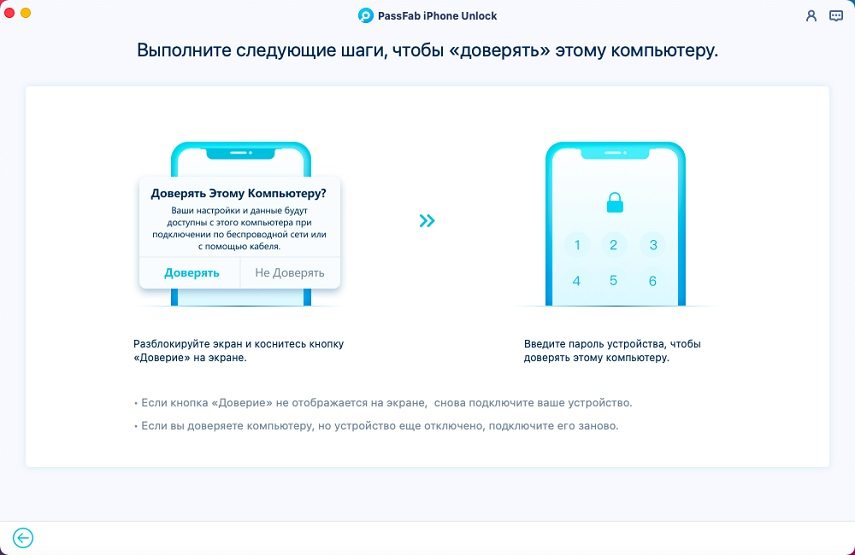
Сначала нажмите кнопку «Начать удаление» в интерфейсе.
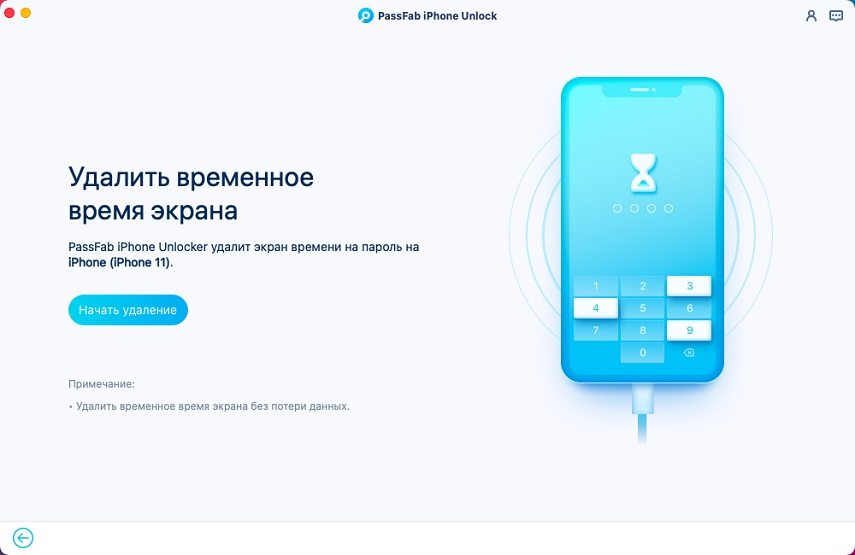
Примечание: Пожалуйста, выключите функцию «Найти iPhone» перед удалением кода доступа к экранному времени, если вы включили его.
Затем дождитесь процесса удаления. Это займет некоторое время.
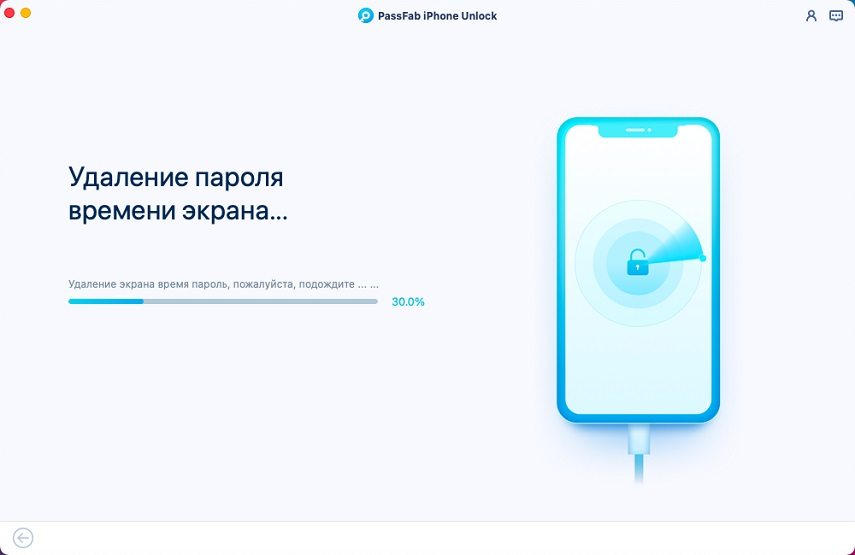
Наконец, пароль экранного времени на вашем устройстве успешно удален. Вам необходимо настроить устройство, следуя инструкциям на экране.
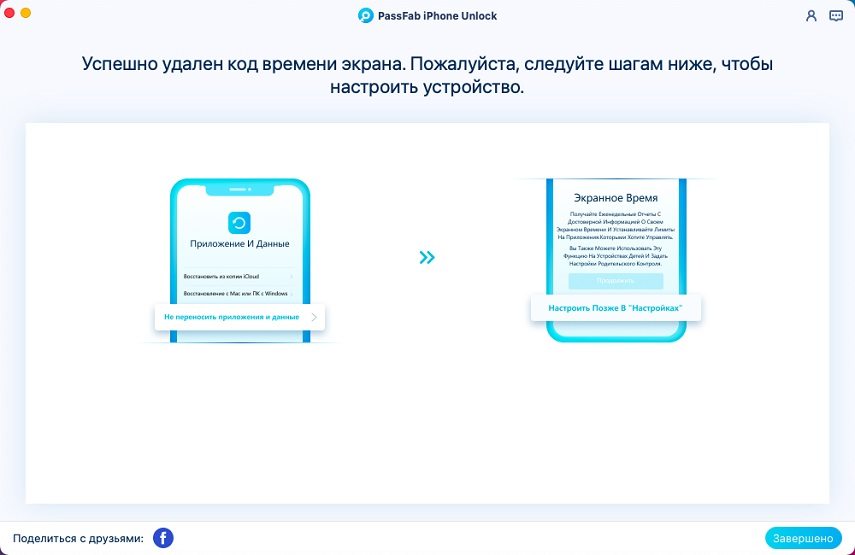
Примечание: При настройке кода доступа к экранному времени на вашем устройстве вы должны выбрать «Установить позже в настройках», иначе удалить его не удастся..
Часть 4. Как обойти MDM
Если вы хотите обойти управление мобильными устройствами, вот руководство по использованию PassFab iPhone Unlock.
- Запустите PassFab iPhone Unlock
- Подключите ваше устройство к компьютеру
- Начать обход MDM
Запустите PassFab iPhone Unlock и выберите «Обход MDM».
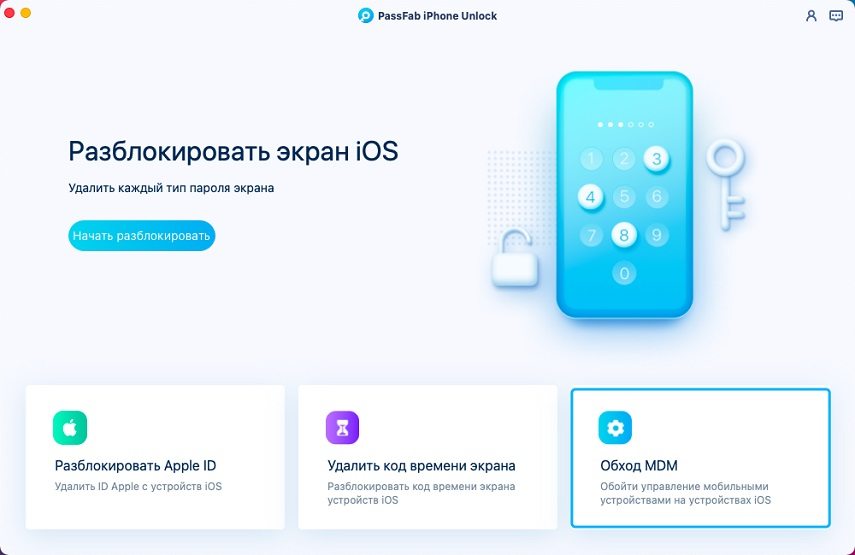
Сначала подключите ваше устройство к компьютеру.
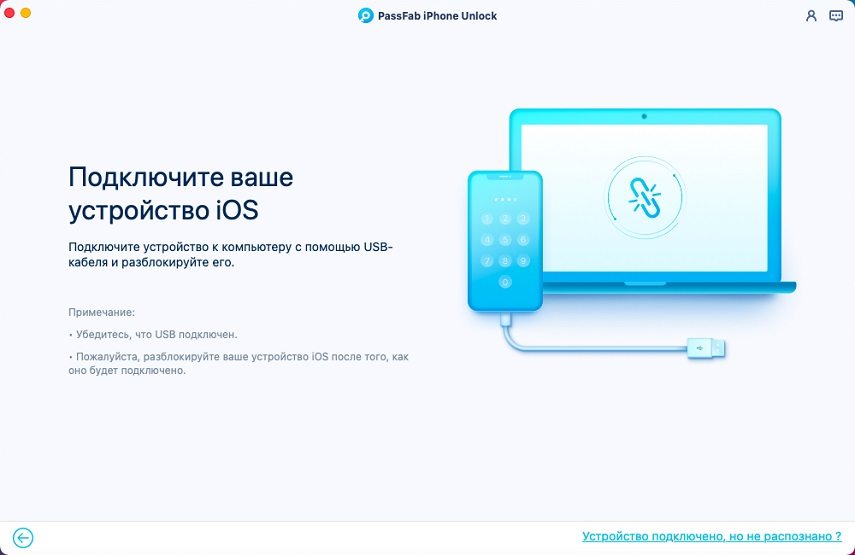
Затем вы увидите кнопку «Начинать» на интерфейсе. Нажмите на нее, чтобы начать процесс.
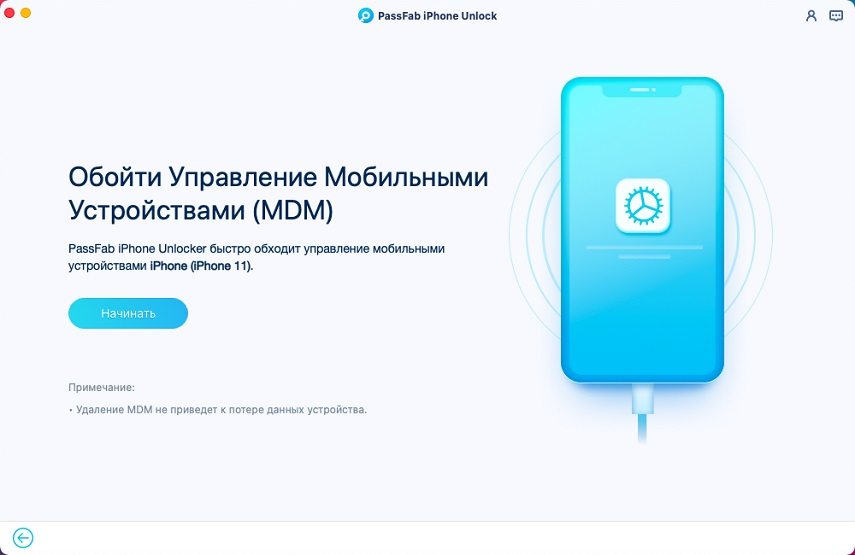
Чтобы обойти MDM на вашем устройстве, потребуется время, подожди
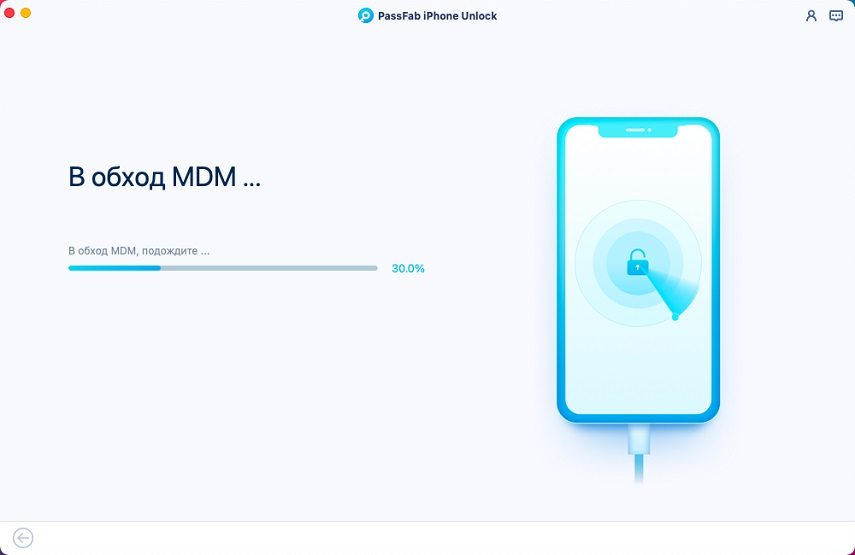
Теперь вы обошли MDM на своем устройстве.
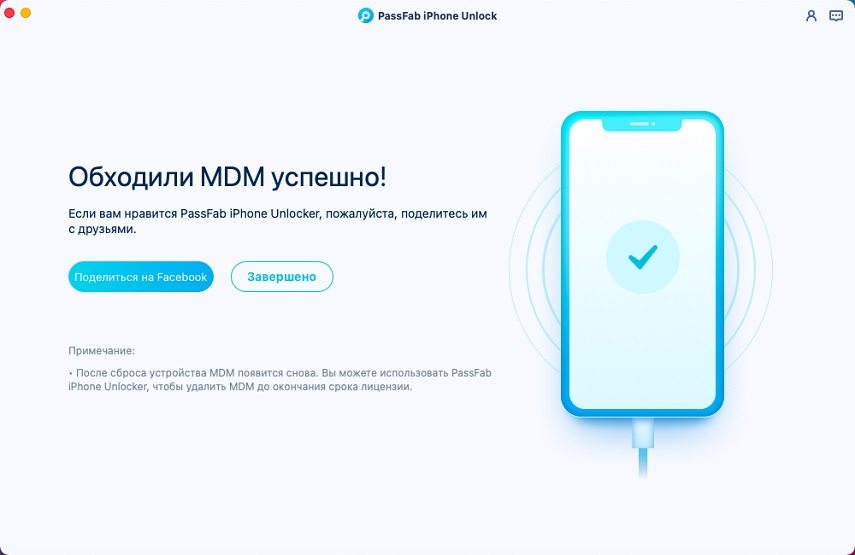
Примечание:
Управление мобильными устройствами снова появится после сброса настроек. Вы можете использовать PassFab iPhone Unlock, чтобы снова обойти блокировку MDM до истечения срока действия лицензии.